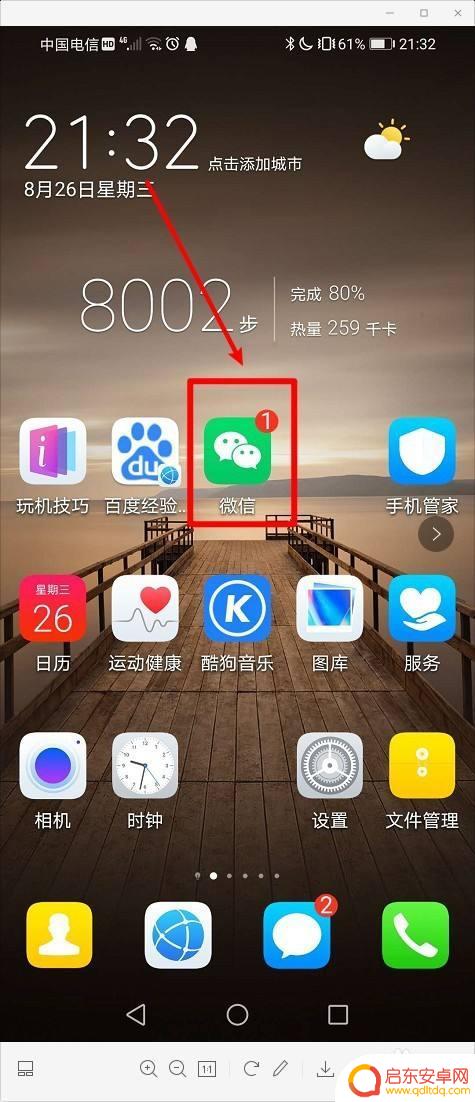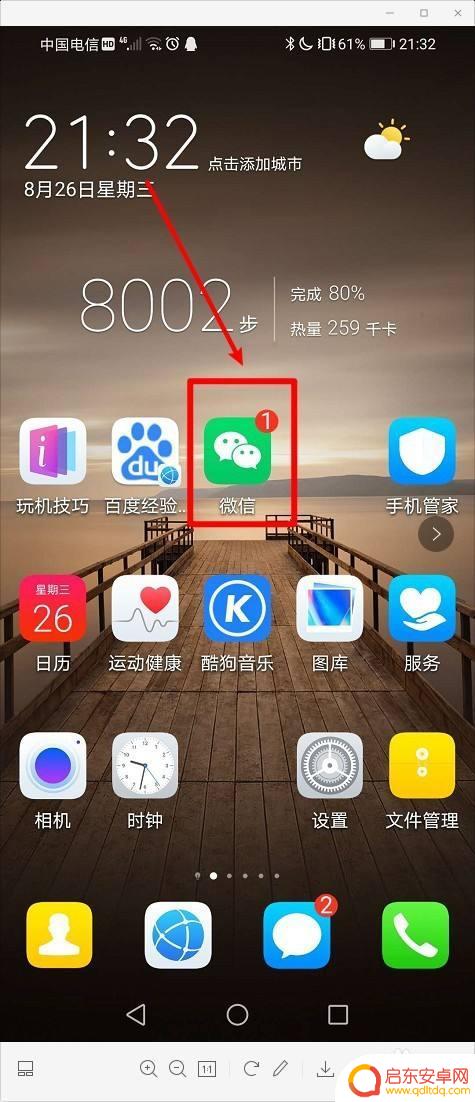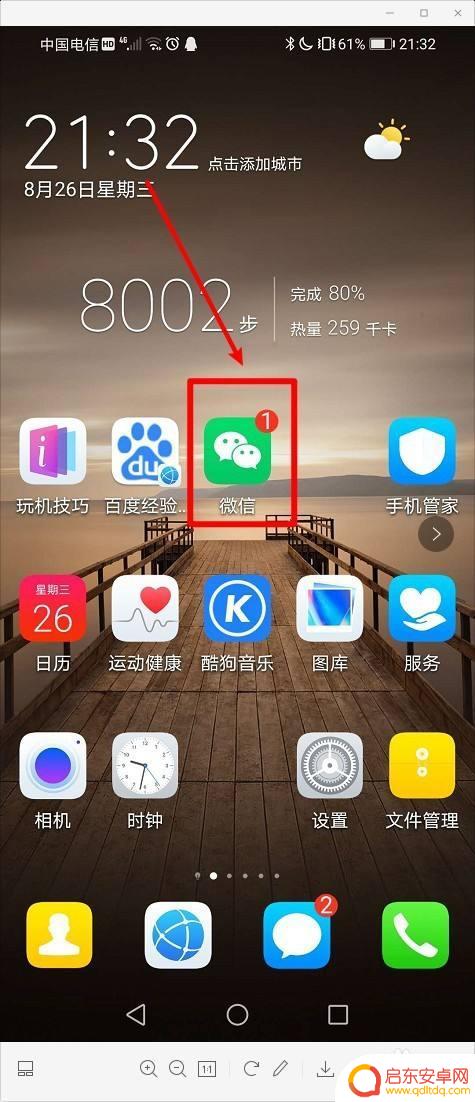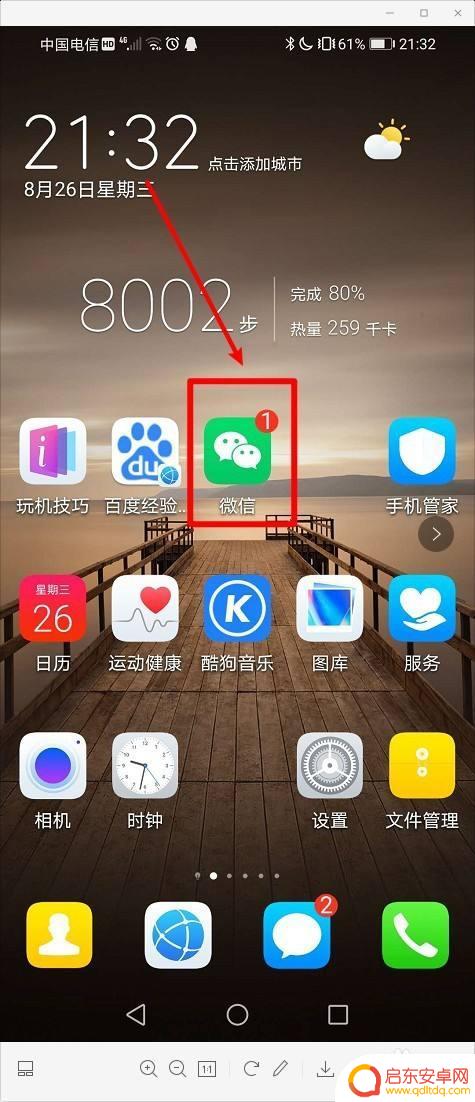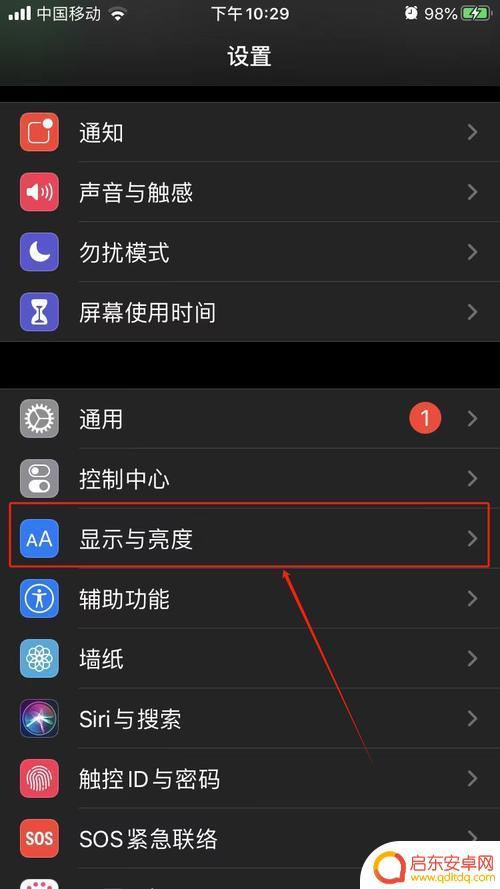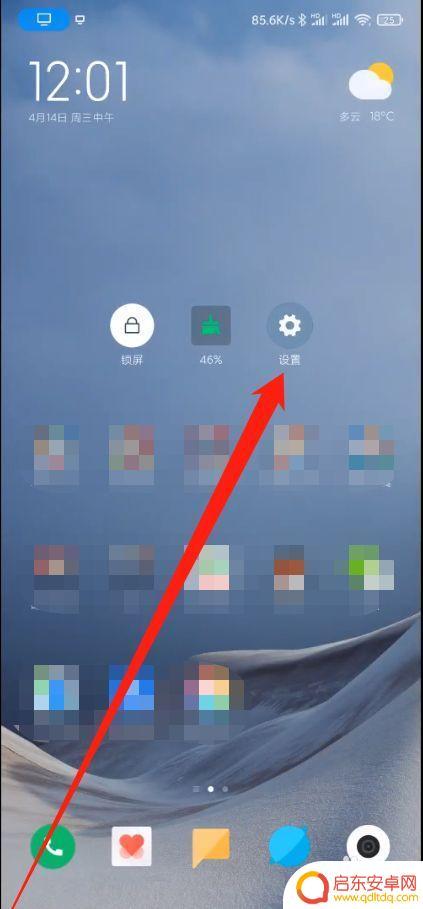手机展示滑动文字怎么设置 手机屏幕上滚动文字的设置方法
在现如今的移动互联网时代,手机已经成为人们生活中不可或缺的一部分,而在手机的使用中,我们经常会遇到一些需要滚动显示文字的情况。如何设置手机屏幕上滚动文字呢?手机展示滑动文字的设置方法并不复杂,只需要在手机设置中进行简单的操作即可实现。下面就让我们一起来了解一下具体的设置步骤吧!
手机屏幕上滚动文字的设置方法
步骤如下:
1.解锁手机,找到“微信”图标。点击进入。
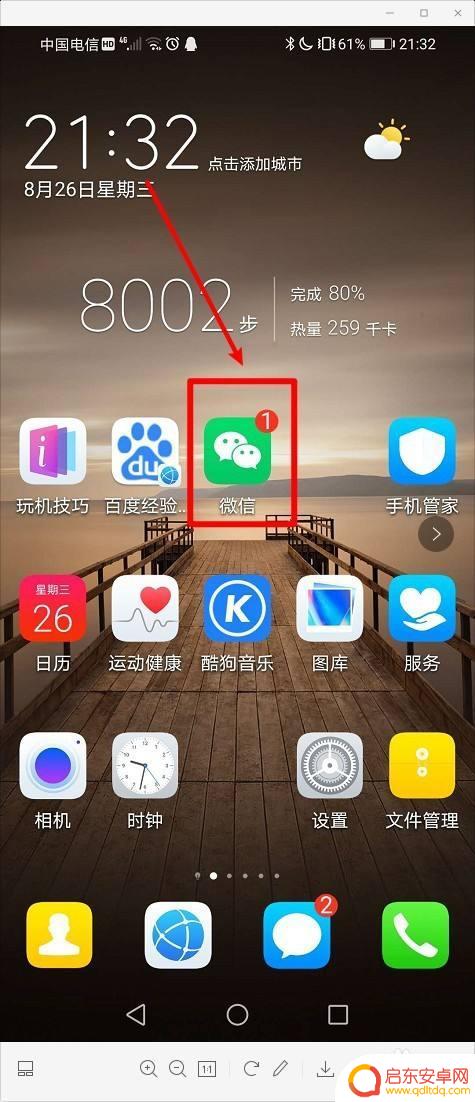
2.找到“发现”,点击进入。
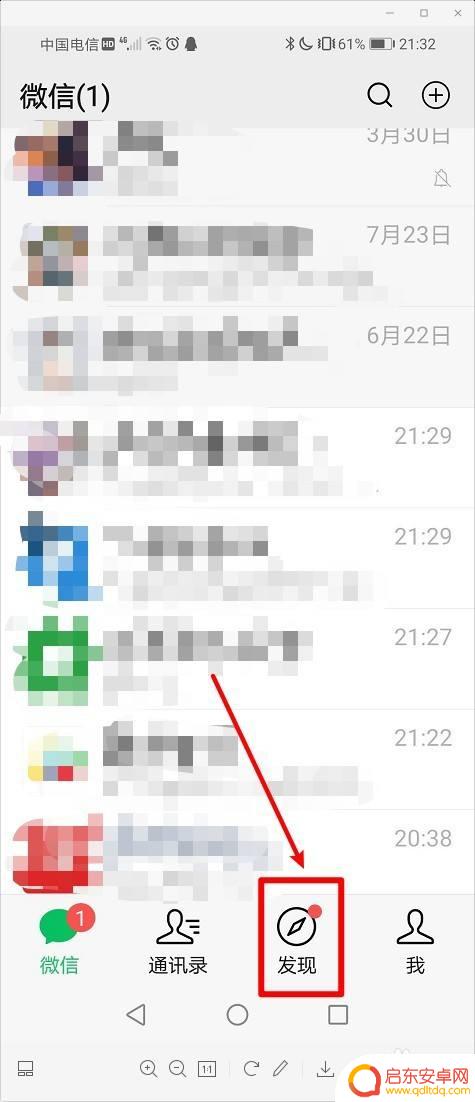
3.找到“小程序”,点击进入。
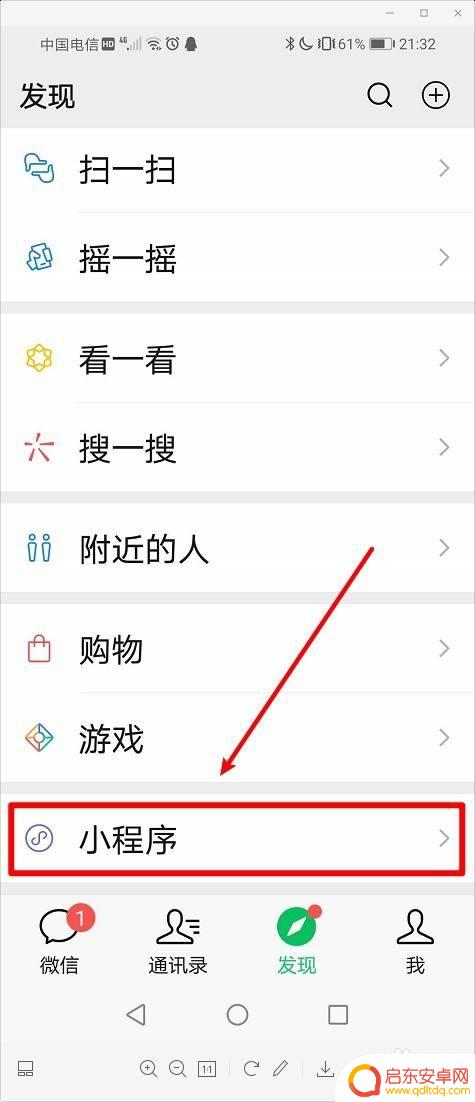
4.点击“搜索”图标;
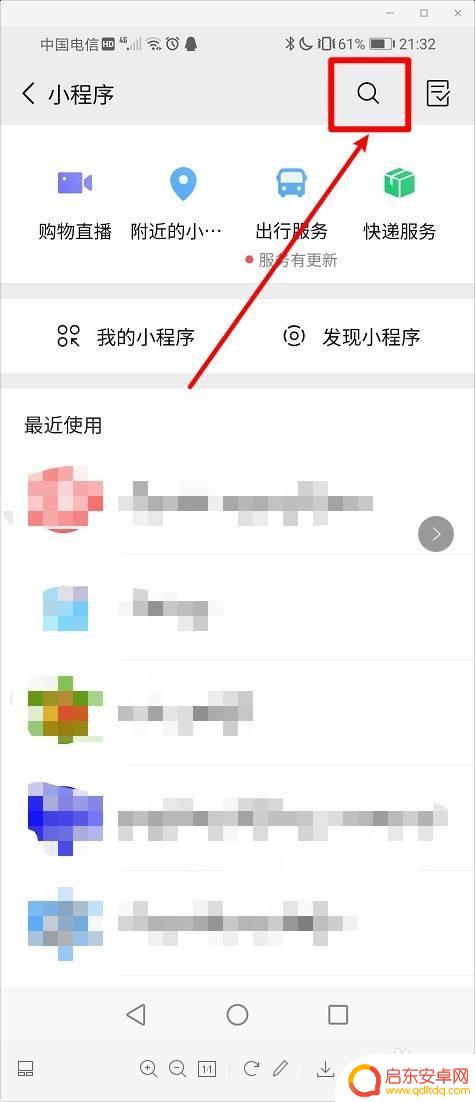
5.输入"弹幕"进行搜索;
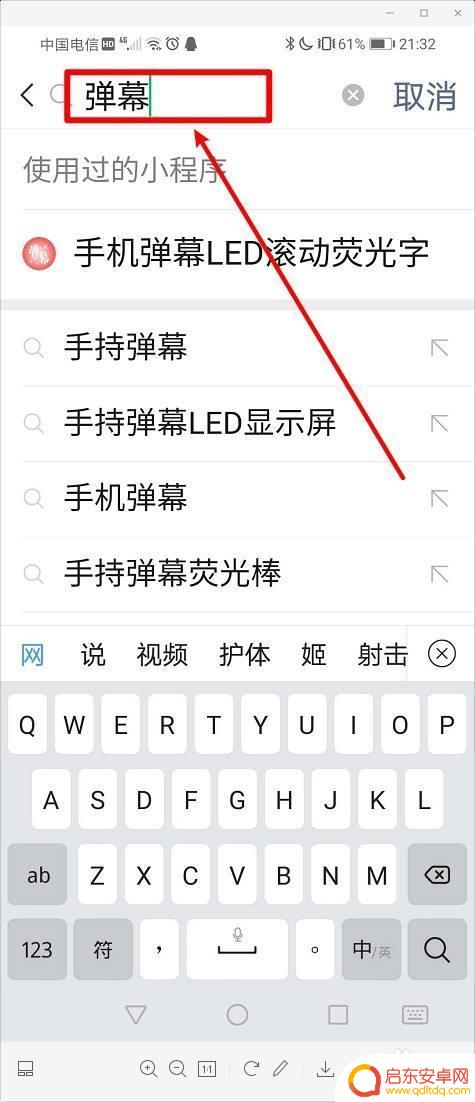
6.在搜索出的小程序中点击第一个;
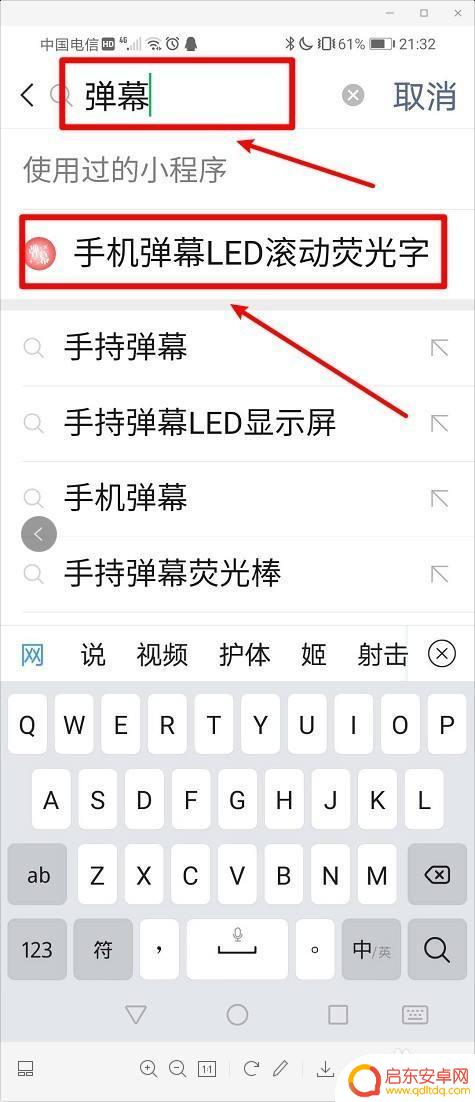
7.点击选择滚动字幕的样式;
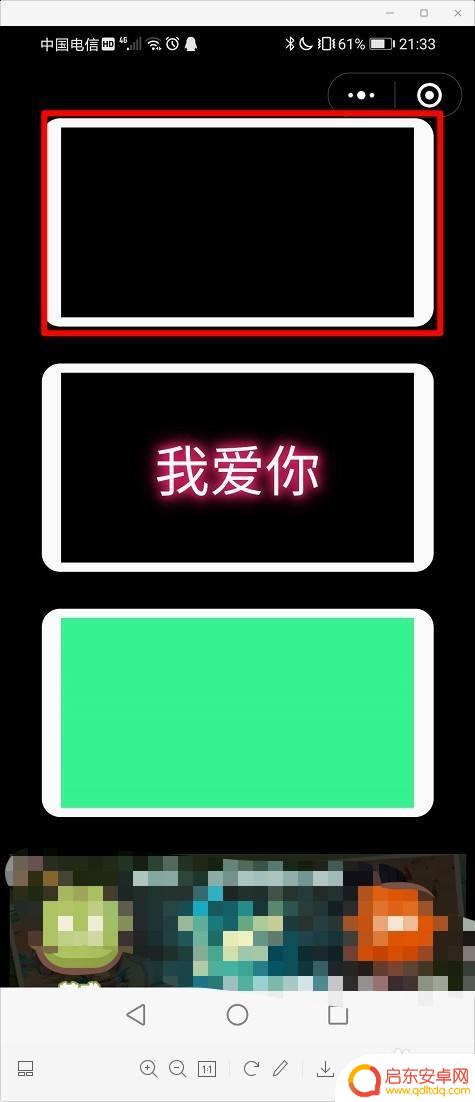
8.点击屏幕;
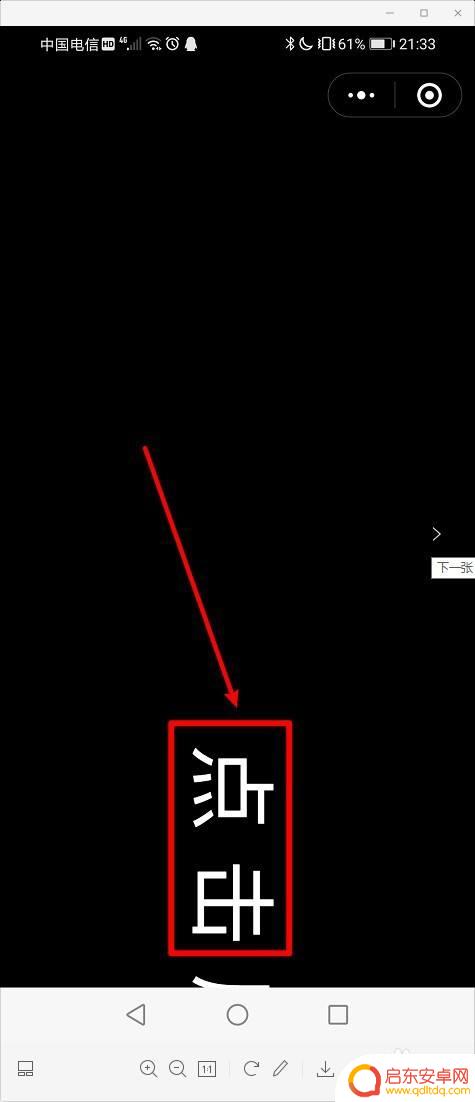
9.输入小显示的文字;如何再点击屏幕;
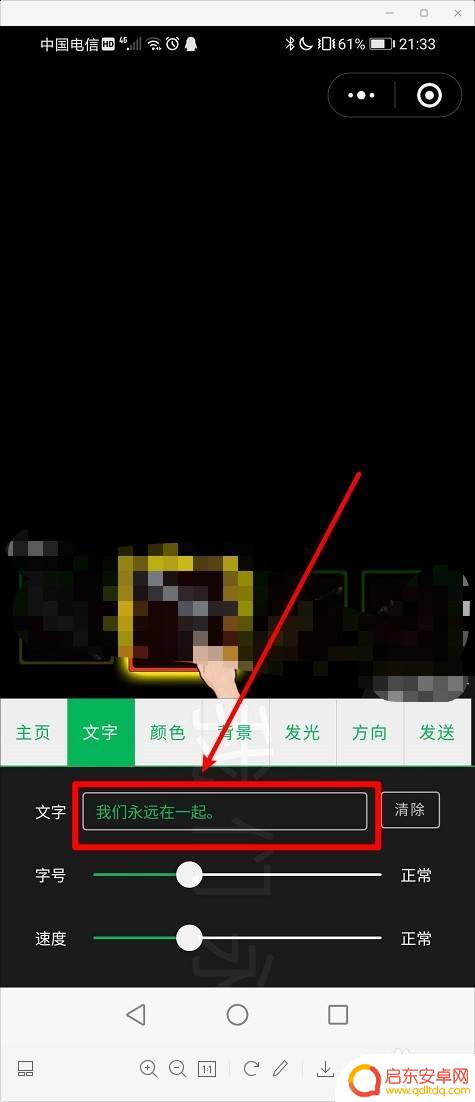
10.可以看到屏幕上已显示滚动的字幕。

以上就是手机展示滑动文字设置的全部内容,如果还有不明白的用户,可以根据小编的方法来操作,希望能够帮助到大家。
相关教程
-
手机屏幕上滚动字幕怎么设置 手机屏幕滚动字幕显示
手机屏幕上的滚动字幕是一种常见的显示方式,可以让信息以滚动的形式呈现在屏幕上,吸引用户的注意力,想要设置手机屏幕滚动字幕显示,可以在手机设置中找到相关选项,根据个人喜好调整滚动...
-
手机如何显示左右屏幕字 手机屏幕上显示滚动字幕
手机屏幕如何显示左右屏幕字?手机屏幕上显示滚动字幕是一种常见的功能,通过左右滑动屏幕可以实现字幕的滚动显示,这种设计可以让用户方便地查看长文本内容,也可以增强用户体验。手机屏幕...
-
手机屏幕流动字体怎么弄 手机屏幕上滚动字幕显示
手机屏幕流动字体是一种让文字在手机屏幕上流动或滚动显示的效果,通过设置手机字体大小、颜色、速度等参数,可以让文字在屏幕上流畅地移动,吸引用户的注意力。流动字体可以用于手机广告、...
-
手机怎么调滚屏文字 手机屏幕上滚动字幕设置
在现代社会中手机已经成为人们生活中不可或缺的一部分,随着科技的不断发展,手机的功能也越来越强大,其中滚动字幕设置便是其中之一。许多人可能不知道,其实手机屏幕上滚动字幕的设置并不...
-
手机屏幕大字滚动怎么设置 在手机屏幕上显示滚动大字教程
想要在手机屏幕上显示滚动大字吗?不用担心设置起来其实非常简单,通过简单的操作,你就可以让手机屏幕上的文字变得更加醒目和易于阅读。无论是想要在社交媒体上发布一条重要信息,还是想要...
-
手机桌面怎么设置自动上滑(手机桌面怎么设置自动上滑功能)
本篇文章给大家谈谈手机桌面怎么设置自动上滑,以及手机桌面怎么设置自动上滑功能的知识点,希望对各位有所帮助,不要忘了收藏本站喔。1华为手机如何设置桌面壁纸自动滚动?屏幕滚动设置方法:...
-
手机access怎么使用 手机怎么使用access
随着科技的不断发展,手机已经成为我们日常生活中必不可少的一部分,而手机access作为一种便捷的工具,更是受到了越来越多人的青睐。手机access怎么使用呢?如何让我们的手机更...
-
手机如何接上蓝牙耳机 蓝牙耳机与手机配对步骤
随着技术的不断升级,蓝牙耳机已经成为了我们生活中不可或缺的配件之一,对于初次使用蓝牙耳机的人来说,如何将蓝牙耳机与手机配对成了一个让人头疼的问题。事实上只要按照简单的步骤进行操...
-
华为手机小灯泡怎么关闭 华为手机桌面滑动时的灯泡怎么关掉
华为手机的小灯泡功能是一项非常实用的功能,它可以在我们使用手机时提供方便,在一些场景下,比如我们在晚上使用手机时,小灯泡可能会对我们的视觉造成一定的干扰。如何关闭华为手机的小灯...
-
苹果手机微信按住怎么设置 苹果手机微信语音话没说完就发出怎么办
在使用苹果手机微信时,有时候我们可能会遇到一些问题,比如在语音聊天时话没说完就不小心发出去了,这时候该怎么办呢?苹果手机微信提供了很方便的设置功能,可以帮助我们解决这个问题,下...